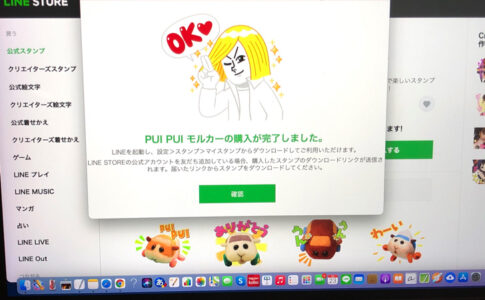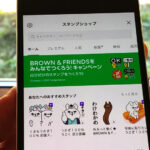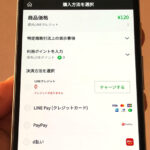こんにちは!iPhoneでもAndroidでも毎日ラインしているサッシです。
もう何度かLINEストアは利用しましたか?これから初めてですか?
実はスマホでも開けるので、ぜひやり方を覚えておきましょう!
このページでは、以下の内容で「LINEストアの開き方」を具体的に紹介しますね。
これだけでok!LINEストアの開き方【スマホ・PC】
さっそく開いてみましょう。
LINEストアの開き方は「ネット検索すればいい」と思っておけばokですよ。
SafariやGoogle Chromeなどのwebブラウザで「ラインストア」と検索してみてください。
いちばん上に出てくるはずです。
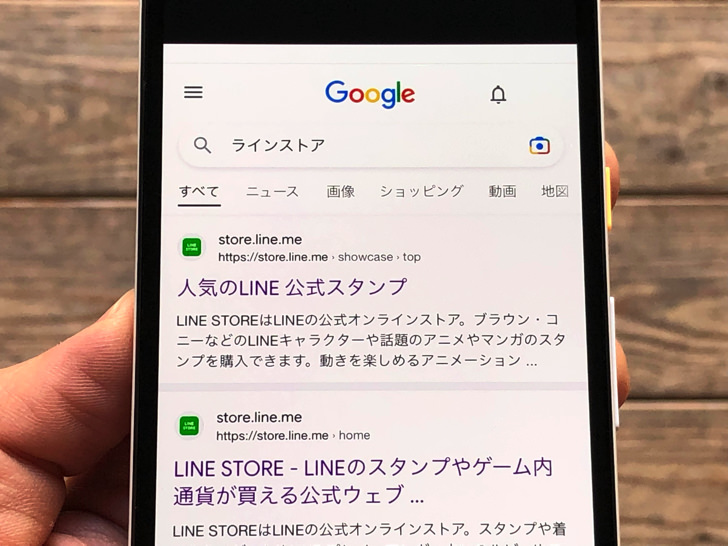
▲「ラインストア」で検索
それを開けばLINE STORE公式サイトですよ。
LINE STOREはパソコン専用なイメージがあるかもしれませんが、そんなことはありません。
スマホでもタブレットでも、ネット検索から開けます。
なお、見るだけならログイン不要ですがスタンプ購入などにはLINEアカウントでのログインが必要ですよ。
ラインストアのもう1つの開き方について
基本的な開き方がわかったところで、もう1つの開き方についても紹介しておきますね。
もう1つ、実はLINEアプリ内から開く方法もあるんです。
LINE内の検索で「ラインストア」と検索してLINE STORE公式アカウントを表示させてください。
LINE STORE公式アカウントの「基本情報」のところにURLが載っているので、そこから開くこともできます。
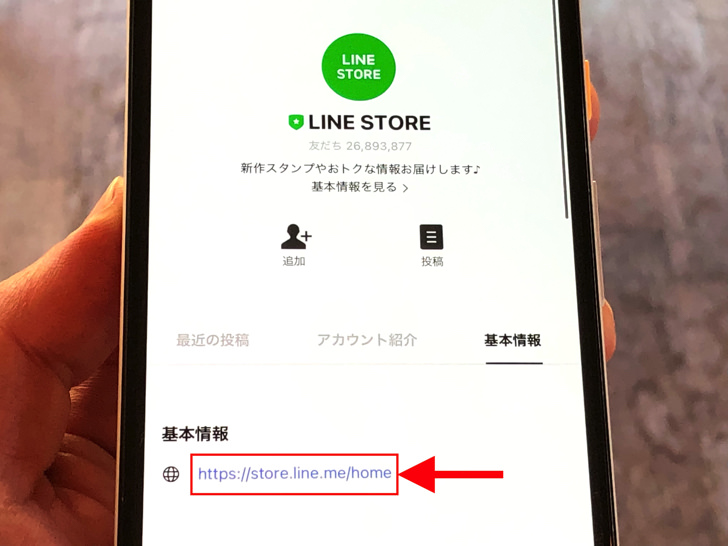
▲LINE STOREへのリンク
この方法で開くとLINEアプリ内でウェブストアを開く形になります。
オートログインしてくれるのでログインの手間が省けますよ。
LINEアプリ内だけで完結させたい場合はこの方法で開きましょう!
まとめ
さいごに、今回の「LINEストアの開き方」のポイントをまとめて並べておきますね。
- スマホでもPC・タブレットでも可能
- webブラウザで検索するだけ
- LINEアプリ内で開くのもok
スマホをよく使うなら、大切な画像を残す対策はしっかりできていますか?
いつか必ず容量いっぱいになるか機種変するので、大切な思い出の写真・動画は外付けHDDに保存するのがおすすめです。
子どもや恋人とのちょっと見られたくない画像なども絶対に漏らさずに保存できますので。
(ネットにアップすれば流出のリスクが必ずあります)
ロジテックのスマホ用HDDならpc不要でスマホからケーブルを差して直接保存できるので僕はすごく気に入っています。
1万円くらいで1TB(=128GBのスマホ8台分)の大容量が手に入りますよ。